2022'de Kullanılacak En İyi Reklamsız Çevrimiçi Video Dönüştürücüler
Yayınlanan: 2022-04-14Elbette günümüzde bir videoyu dönüştürmek için bir uygulama yüklemeniz gerekmiyor. Tarayıcının kendisinde birçok çevrimiçi video dönüştürücü vardır. Birçok dosya biçimini desteklerler ve hatta aynı anda birden çok dosyayı dönüştürebilirler. Ancak en zorlu kısım, tamamen reklamlarla dolu olmayan bir web uygulaması bulmaktır. Üzülmeyin; Zor kısmı yaptık ve en iyi reklamsız çevrimiçi video dönüştürücülerden bazılarını listeledik. O halde başlayalım.

İçindekiler
En İyi Reklamsız Çevrimiçi Video Dönüştürücüler
Temiz ve basit bir video dönüştürücü ile başlayalım.
1. Movavi – En Kapsamlı Çevrimiçi Video Dönüştürücü
Movavi, Windows ve Mac için profesyonel video dönüştürme yazılımı sunar. Aynı zamanda Movavi, birçok kişinin işi halletmek için kullanabileceği ücretsiz bir çevrimiçi video dönüştürücü de sağlar. MP4, MKV, AVI'den OGV, ASF, WTV vb.'ye kadar birçok video dosyası formatını destekler.
Movavi'nin en büyük dezavantajlarından biri, yalnızca 100 MB dosyaları desteklemesidir.
1. Movavi video dönüştürücü web uygulamasını açın ve çevrimiçi video dönüştürücü bölümüne gidin.
2. Burada, dönüştürmek istediğiniz video dosyasını seçmek için + Medyanızı ekleyin düğmesine tıklayın.
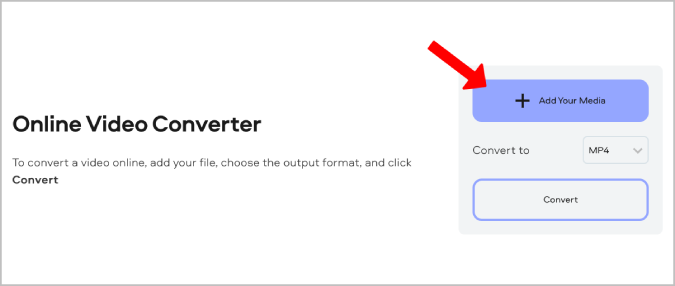
3. Dosya adının yanındaki açılır menüyü tıklayıp videonuzun dönüştürülmesini istediğiniz dosya adını seçebileceğiniz bir sonraki sayfaya yönlendirilecektir.
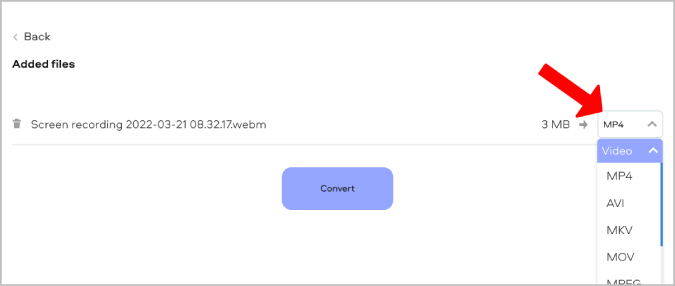
4. Bittiğinde, videoyu dönüştürmek için Dönüştür düğmesine tıklayın.
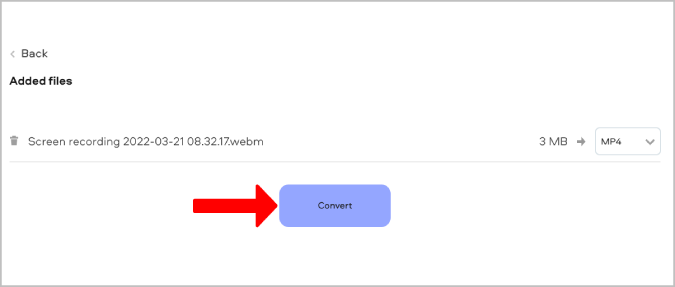
Videonun dönüştürülmesi birkaç saniye sürebilir; ardından İndirme seçeneği sunar.
2. VideoConverter – Yeni Başlayanlar İçin En İyi Çevrimiçi Video Dönüştürücü
Videoları dönüştürmek için başka bir temiz ve basit web uygulaması videoconverter.com'dur. Birçok yönden, tıpkı Movavi gibi çalışır. Düzen benzerdir, tüm süreç benzerdir, her ikisi de yalnızca 100 MB'lık dosyaları destekler ve her iki platform da aynı video dosyası biçimlerini destekler. Ancak videoconverter.com'un Movavi'ye göre iki önemli avantajı vardır.
Öncelikle video dosyanızı yalnızca sisteminizden değil, Google Drive ve Dropbox gibi bulut depolamalarınızdan da seçebilirsiniz. İkinci olarak, video çözünürlüğü ve ses kalitesi gibi yapılandırabileceğiniz bazı ek seçenekleriniz vardır ve hatta videonun tamamını çıktı olarak istemiyorsanız videoyu kırpabilirsiniz. Ancak, videoyu dönüştürmek uzun zaman alıyor. 3MB'lık bir video dosyasının bile dönüştürülmesi 4 dakikadan fazla sürdü.
1. videoconverter.com'u açın ve sisteminizden videoyu seçmek için + Medyanızı Ekle düğmesine tıklayın. Veya dosyayı Google Drive ve Dropbox'tan seçmek için düğmenin yanındaki açılır oku tıklayabilirsiniz.
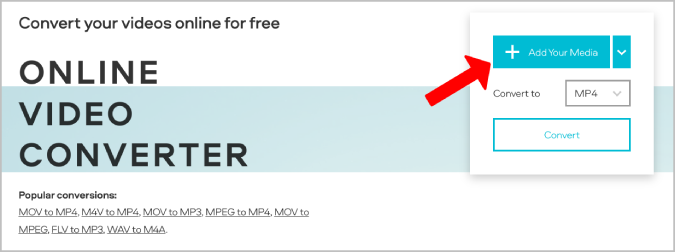
2. Sonraki sayfada, videonuzun dönüştürülmesini istediğiniz dosya biçimini seçmek için dosya adının yanındaki açılır menüye tıklayın.
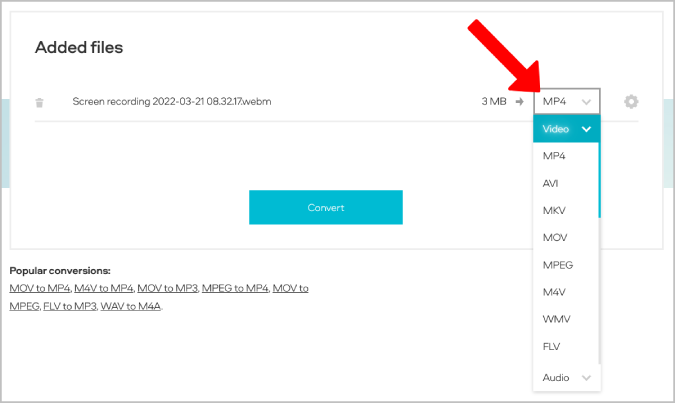
3. Dişli simgesine tıklayın, video çözünürlüğü ve ses kalitesi gibi seçenekleri ortaya çıkarır. Böylece çıkış videonuzu küçültmeyi seçebilirsiniz. Ayrıca, isterseniz çıkış videosunu kırpmak için Başlangıç ve Bitiş zamanını seçebilirsiniz. Bu, çıktıyı daha hızlı almanıza yardımcı olabilir.
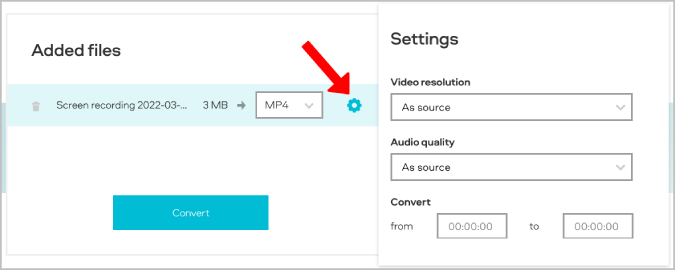
4. Bittiğinde, videonun dönüştürmeye başlaması için Dönüştür düğmesine tıklayın. Bu, videoyu dönüştürmek ve indirmek için biraz zaman alabilir.
3. Freemake Video Dönüştürücü – Sınırsız En İyi Çevrimiçi Video Dönüştürücü
Freemake, 100 MB'lik dosya boyutu sınırlamasının üstesinden gelmenizi sağlar. Movavi gibi, Freemake de Windows için profesyonel video dönüştürme yazılımı indirmesi sunar. İndirilebilir yazılım da ücretsizdir ve 500'den fazla dosya biçimini destekler. Ancak çevrimiçi video dönüştürücü oldukça sınırlıdır ve yalnızca MP4, MKV, WebM, MPG, FLV, AVI, MOV, WMV vb. gibi bir avuç dosya biçimini destekler.
İhtiyacınız olan video formatlarını destekliyorsa, gitmeye hazırsınız. Freemake'in aksine birçok çevrimiçi video dönüştürücünün dosya boyutu sınırı olduğundan, bu en iyi çevrimiçi video dönüştürücü olabilir.
1. Freemake Video Converter'ı açın ve sisteminizden dosyayı seçmek için Dosya seç seçeneğine tıklayın. Veya ihtiyacınız olan dosya biçiminde indirmek için web'den bir video URL'si de yerleştirebilirsiniz. 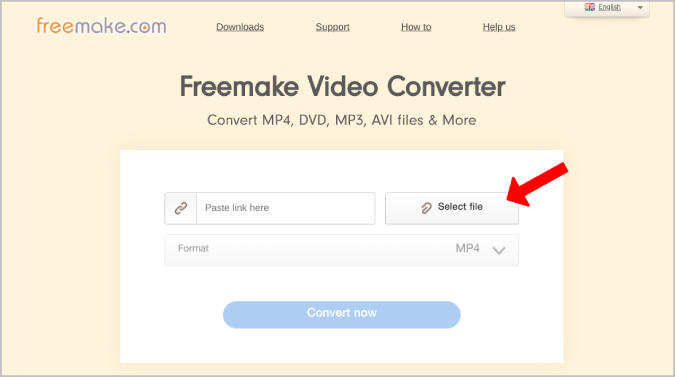

2. Format seçeneğine tıklayın ve videonuzun dönüştürülmesini istediğiniz formatı seçin.
3. Bittiğinde, videonun dönüştürmeye başlaması için Şimdi dönüştür'e tıklayın. Video dönüştürüldüğünde indirilmeye başlayacaktır. 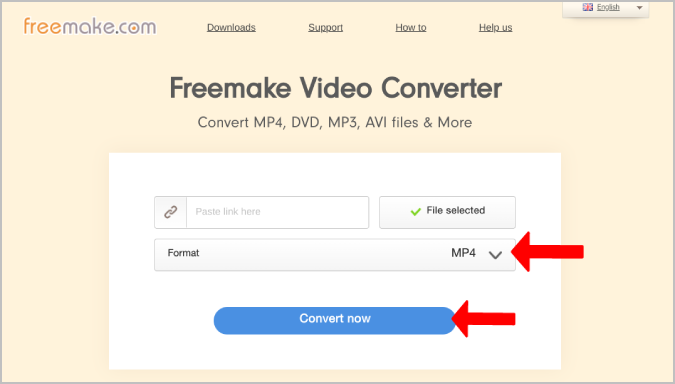
Önceki hizmetlerden farklı olarak Freemake, dönüştürme işlemi yüzdesini kontrol etmek için bir ilerleme çubuğu da sağlar.
4. Kapwing – En İyi MP4 Çevrimiçi Video Dönüştürücü
Kapwing Video Converter veya MP4 Converter olarak adlandırabilirsiniz. Bu web uygulaması, yüklediğiniz dosya biçimi ne olursa olsun onu bir MP4 dosyasına dönüştürebilir. Dönüştürme işlevi oldukça sınırlıdır, ancak MP4'e ihtiyacınız varsa, Kapwing size birçok özelleştirme seçeneği sunabilir.
Birden fazla videoyu kırpmanıza, kırpmanıza, birleştirmenize, videonun hızını değiştirmenize, döndürmenize, ters çevirmenize, rengi düzeltmenize, metin ve filtreler eklemenize, sesi değiştirmenize, öğeler eklemenize ve daha fazlasını elde etmenize olanak tanıyan tam teşekküllü bir çevrimiçi video düzenleyicidir. diğer etkiler. Bununla birlikte, Kapwing'in çıktıda bir filigran içermesi ve kayıt olduğunuzda ücretsiz olarak yalnızca üç ücretsiz çıktı almanız büyük bir dezavantajdır.
1. Bu bağlantıya tıklayarak Kapwing dönüştürücüyü açın. Burada, Dönüştürmeyi Başlat düğmesine tıklayın.
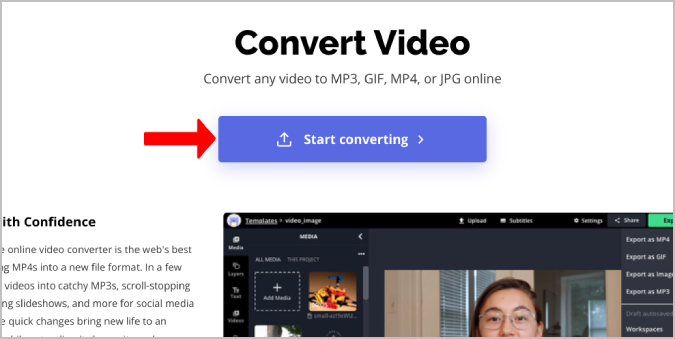
2. Bu bir düzenleyici açacaktır, burada video dosyasını eklemek için Medya ekle veya Yüklemek için tıkla seçeneğine tıklayabilirsiniz.
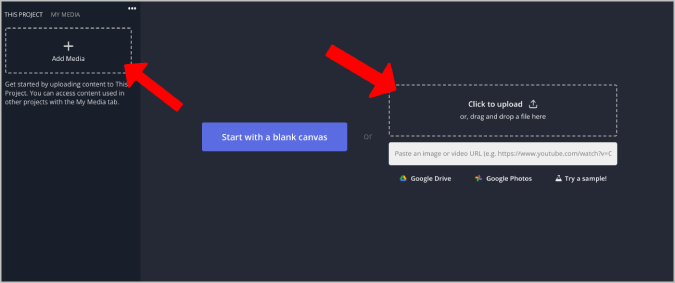
3. Video yüklendikten sonra Kapwing video düzenleyici zaman çizelgesine yerleştirilecektir. Burada videoyu düzenlemek için tüm Kapwing araçlarını kullanabilirsiniz.
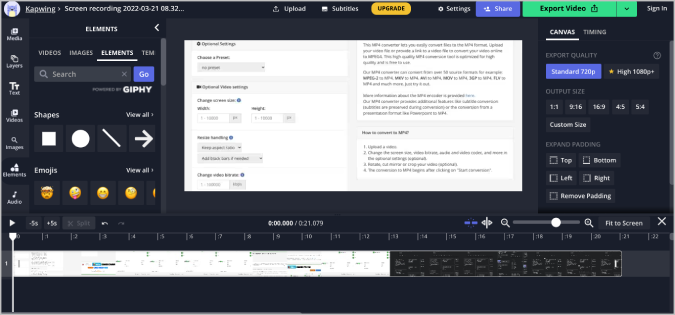
4. Bittiğinde, sağ üst köşedeki Videoyu Dışa Aktar düğmesinin yanındaki aşağı oka tıklayın.
5. Açılır menüde, MP4 Olarak Dışa Aktar seçeneğini belirleyin. 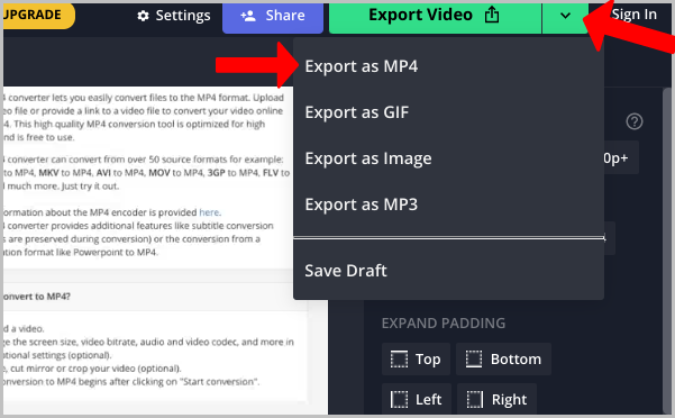
6. Dışa aktarma işlemini tamamlaması için bir dakika verin. Tamamlandığında, videoyu MP4 dosyası olarak indirmek için sağdaki Dosyayı indir düğmesine tıklayın.
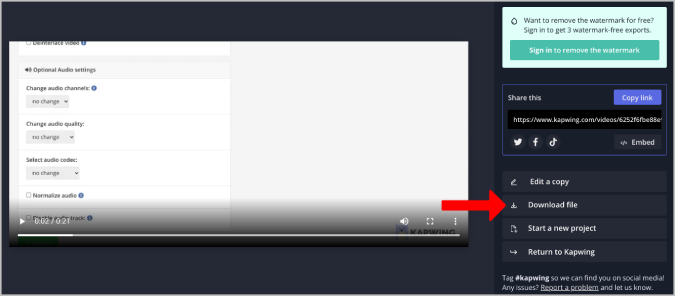
5. Zamzar – En İyi Toplu Çevrimiçi Video Dönüştürücü
Zamzar, aynı anda birden fazla dosyayı dönüştürebileceğiniz bu listedeki tek dönüştürücüdür. Ayrıca, herhangi bir 100MB dosya boyutu sınırı yoktur. Ancak beklendiği gibi, Zamzar'ın aralarından seçim yapabileceğiniz yalnızca birkaç dosya biçimini desteklemesi gibi büyük bir dezavantajı var. Mp4, MOV, WebM, AVI, FLV vb. destekler. En popüler dosya formatlarını desteklediğinden, aynı anda birden fazla dosyayı dönüştürmeniz gerekiyorsa daha iyi bir seçim olabilir.
1. zamzar.com'u açın ve sisteminizden dosyayı seçmek için Dosya seç seçeneğine tıklayın. Yanındaki oku tıklayarak, videoyu Google Drive, DropBox, Box ve One Drive'dan da seçebilirsiniz.
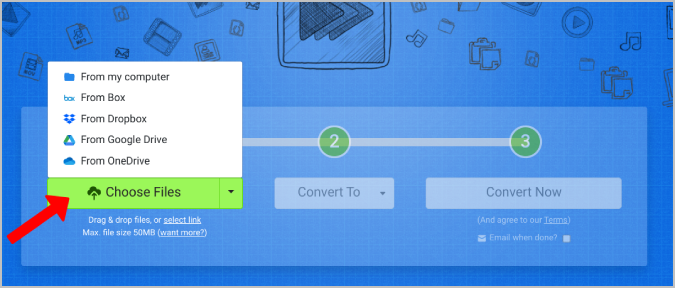
2. Şimdi Dönüştür seçeneğine tıklayın ve videonuzun dönüştürülmesini istediğiniz dosya biçimini seçin.
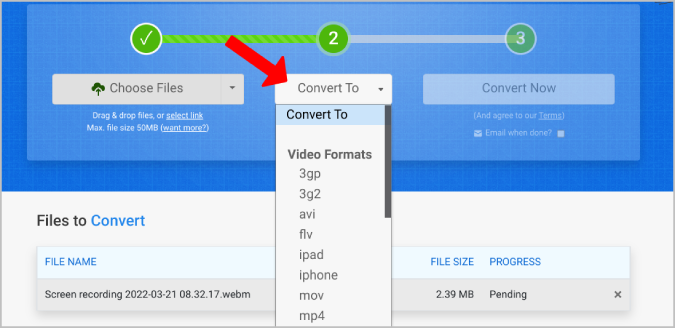
3. Bittiğinde, videoyu dönüştürmek ve indirme seçeneğini sağlamak için Şimdi Dönüştür düğmesini tıklamanız yeterlidir.
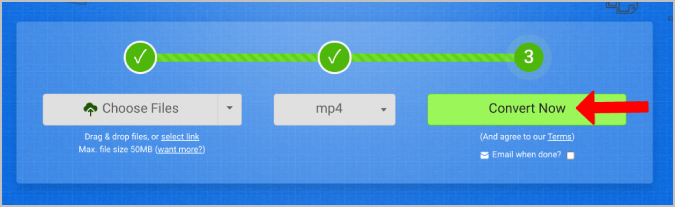
4. Son olarak, dönüştürme işlemi tamamlandıktan sonra İndir düğmesine tıklayın.
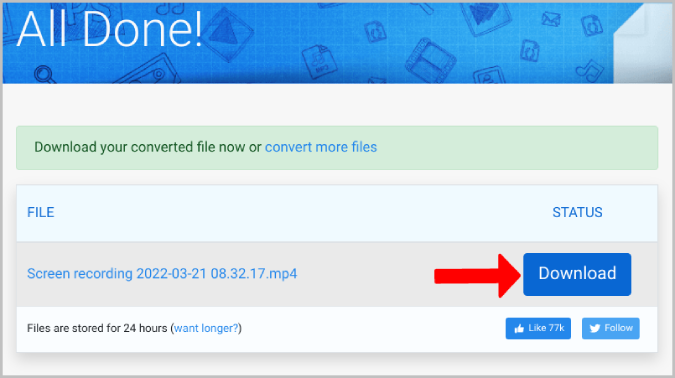
6. Veed – En Popüler Çevrimiçi Video Dönüştürücü
Veed, tıpkı Kapwing gibi popüler bir çevrimiçi video düzenleyicidir. Ancak Kapwing'den farklı olarak Veed, editörle bağlantısı olmayan tamamen farklı bir dönüştürme aracı sunar. Veed'in video dönüştürücüsü basit, temizdir ve çeşitli dosya formatlarını destekler.
Ama en büyük sorun bug'lar. İlk olarak, videonun yüklenmesi ortasında durdu, bu yüzden işlemi tamamlamak için videoyu yeniden yüklemek zorunda kaldım. Bu tekrar tekrar olduğu için büyük bir sorundur. Bununla birlikte, kilometreniz değişebilir.
1. Veed Video Dönüştürücü aracını açın ve hem Dönüştür hem de Biçim biçimlerini seçin. 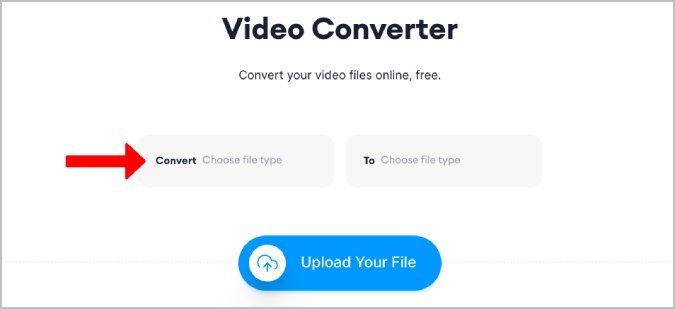
2. Bittiğinde, sistemden videoyu seçmek için Dosyanızı Yükle düğmesine tıklayın. 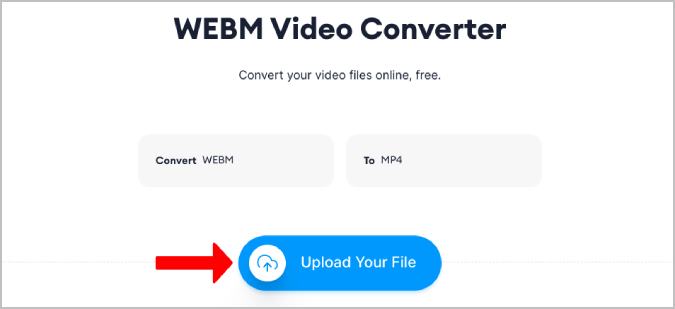
3. Seçtikten sonra videonun yüklenmesini bekleyin. Değilse, sadece işlemi yeniden yapın. 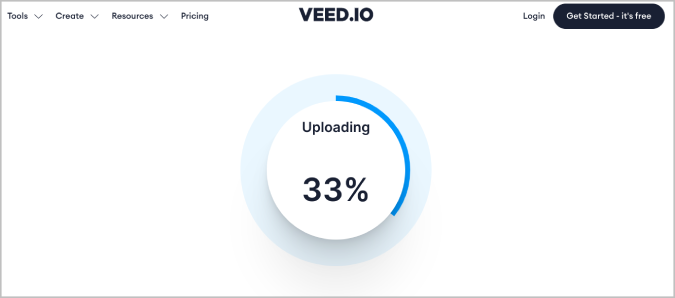
4. Yükleme dönüştürme işlemi tamamlandığında, dönüştürülen videoyu indirmek için bir indirme seçeneği sunulur.
Videoları Çevrimiçi Dönüştür
Yukarıdaki araçlardan herhangi biriyle, videoları reklamlar veya reklam engelleyiciler hakkında endişelenmeden çevrimiçi dönüştürebilirsiniz ve ayrıca tüm hizmetler ücretsizdir veya ücretsiz bir hizmeti vardır. Ben şahsen Freemake ve Movavi'yi tercih ederim ama hepsini deneyebilir ve tercih ettiğiniz bir hizmeti seçebilirsiniz. Kapwing, yalnızca mp4 formatına ihtiyacınız varsa ve filigranları işleyebiliyorsa daha iyi bir seçimdir.
